Πώς να διαγράψετε τον λογαριασμό Google Plus χωρίς να διαγράψετε το Gmail
Εάν θέλετε να delete Google+ account without deleting Gmail ID , ορίστε τι πρέπει να κάνετε. Εάν δεν πρόκειται να χρησιμοποιήσετε πλέον το προφίλ Google Plus και θέλετε να κλείσετε αυτόν τον λογαριασμό, αυτό το σεμινάριο είναι βέβαιο ότι θα σας βοηθήσει.
Διαγράψτε τον λογαριασμό Google Plus(Delete Google Plus) χωρίς να διαγράψετε το Gmail
Ενημέρωση(Update) : Το Google Plus θα κλείσει έως τον Αύγουστο του 2019 .
Ως ιστότοπος κοινωνικής δικτύωσης, το Google Plus(Google Plus) δεν έχει λάβει τόση προσοχή όπως το Facebook τα τελευταία δύο χρόνια. Εάν δεν θέλετε να διατηρήσετε άλλο προφίλ στα μέσα κοινωνικής δικτύωσης, μπορείτε να το διαγράψετε χωρίς να διαγράψετε το Gmail .
Πριν ξεκινήσετε, θα πρέπει να γνωρίζετε ότι εάν διαγράψετε τον λογαριασμό Google Plus , θα διαγραφούν και τα ακόλουθα:
- Όλοι οι Κύκλοι που έχετε δημιουργήσει
- Όλα τα +1 που έχετε κάνει/κάνετε
- Όλες οι δημοσιευμένες αναρτήσεις, σχόλια και συλλογές
- Όλο το περιεχόμενο συνομιλίας στο Hangouts , το Google Talk(Google Talk) και το Gmail
Επομένως, ίσως θέλετε να download your Google+ data .
Εκτός από αυτό, δεν μπορείτε να χρησιμοποιήσετε το κουμπί κοινής χρήσης Google Plus(Google Plus Share) σε κανέναν ιστότοπο και η σύνδεση όλων των εφαρμογών θα απενεργοποιηθεί.
Για να ξεκινήσετε, συνδεθείτε στον λογαριασμό σας στο Google Plus . Αφού εισαγάγετε τα διαπιστευτήρια, θα πρέπει να βρείτε τις Ρυθμίσεις(Settings) στην αριστερή πλευρά σας. Κάντε κλικ(Click) σε αυτό.
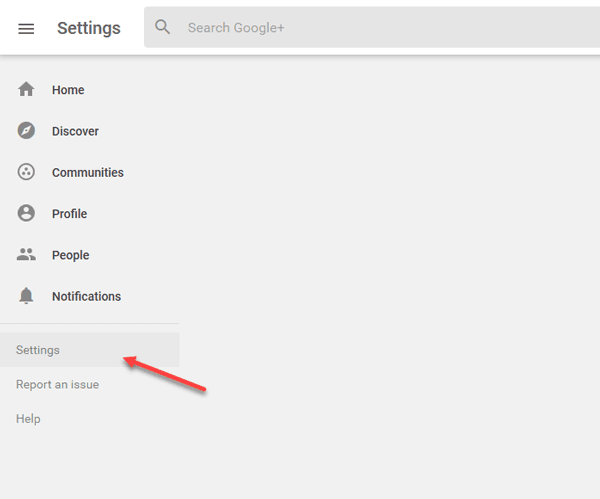
Εναλλακτικά, μπορείτε να ανοίξετε απευθείας αυτήν τη σελίδα(this page) .
Αφού το ανοίξετε, κάντε κύλιση προς τα κάτω στο κάτω μέρος, όπου μπορείτε να βρείτε μια επιλογή που ονομάζεται DELETE YOUR GOOGLE+ PROFILE .
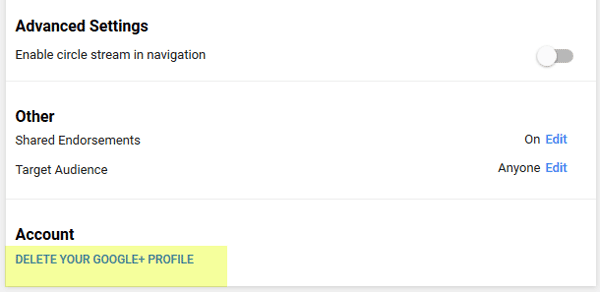
Θα ανοίξει μια άλλη καρτέλα στο πρόγραμμα περιήγησής σας, όπου πρέπει να εισαγάγετε ξανά τον κωδικό πρόσβασης. Θα σας μεταφέρει στη plus.google.com/downgrade .
Μετά από αυτό, θα λάβετε δύο πλαίσια ελέγχου που σας ζητούν να επιβεβαιώσετε ότι έχετε κατανοήσει όλους τους όρους και τις προϋποθέσεις. Κάντε τικ σε αυτά τα πλαίσια ελέγχου και κάντε κλικ στο κουμπί ΔΙΑΓΡΑΦΗ(DELETE ) .

Μετά από αυτό, θα σας ανακατευθύνει σε μια σελίδα όπου πρέπει να επιλέξετε έναν λόγο για τον οποίο αποχωρείτε από το Google Plus(Google Plus) .
That’s all!
Για ενημέρωσή σας, εάν αποφασίσετε να εγγραφείτε ξανά στο Google Plus , μπορείτε να ανοίξετε την αρχική σελίδα του Google Plus και να κάνετε κλικ στο κουμπί Join Google+ . Δεν θα λάβετε πίσω όλες τις παλιές συνομιλίες και τους κύκλους, αλλά μπορείτε πράγματι να αρχίσετε να το χρησιμοποιείτε ξανά.
Related posts
Πώς να προσθέσετε και να διαγράψετε επαφές στις Επαφές Google ή στο Gmail
Πώς να αποσυνδεθείτε από έναν λογαριασμό Google όταν χρησιμοποιείτε πολλούς λογαριασμούς
Πώς να εισαγάγετε επαφές Gmail ή Google στο Outlook
Πώς να αφαιρέσετε το Google Meet από την πλαϊνή γραμμή του Gmail
Πώς να αποκτήσετε τον κωδικό Plus στους Χάρτες Google
Πώς να εξαιρεθείτε από το Google FLoC (Privacy Sandbox) στο Chrome
3 κόλπα Gmail για να μειώσετε τα ανεπιθύμητα μηνύματα και να οργανώσετε τα email
Πώς να προσθέσετε την επαλήθευση σε δύο βήματα στον Λογαριασμό σας Google
Το Anna Assistant είναι ένας τέλειος φωνητικός βοηθός για το Google Chrome
Οι καλύτερες εναλλακτικές σελιδοδείκτες Google που θέλετε να ρίξετε μια ματιά
ERR_NAME_NOT_RESOLVED, Κωδικός σφάλματος 105 στο Google Chrome
Διορθώστε τον ορθογραφικό έλεγχο των Εγγράφων Google που δεν λειτουργεί σωστά
Τρόπος εισαγωγής ή εξαγωγής σελιδοδεικτών του Google Chrome σε αρχείο HTML
How to rotate text in Google Sheets web app
Πώς να μεταφέρετε μηνύματα ηλεκτρονικού ταχυδρομείου μεταξύ δύο λογαριασμών Gmail
Πώς να ρυθμίσετε το Google Workspace δωρεάν στο Gmail
Πώς αποθηκεύετε αυτόματα τα συνημμένα του Gmail στο Google Drive
Τα βίντεο του Google Drive δεν αναπαράγονται ούτε εμφανίζουν κενή οθόνη
Τι είναι οι κωδικοί Google Maps Plus και πώς να τους χρησιμοποιήσετε
Θέλετε να αποσυνδεθείτε αυτόματα από το Gmail ή τον Λογαριασμό Google;
